linux-磁盘分区、挂载
分区基础知识分区的方式:1) mbr分区:1.最多支持四个主分区2.系统只能安装在主分区3.扩展分区要占一个主分区4.MBR最大只支持2TB,但拥有最好的兼容性2) gtp分区:1.支持无限多个主分区(但操作系统可能限制,比如windows下最多128个分区)2.最大支持18EB的大容量(1EB=1024 PB,1PB=1024 TB )3.windows7 64位以后支持gtpwindows下的磁盘分区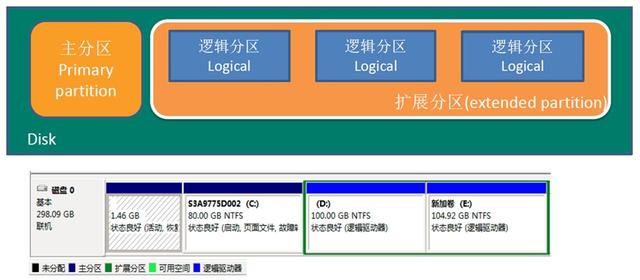
Linux分区原理介绍1)Linux来说无论有几个分区,分给哪一目录使用,它归根结底就只有一个根目录,一个独立且唯一的文件结构, Linux中每个分区都是用来组成整个文件系统的一部分。2)Linux采用了一种叫“载入”的处理方法,它的整个文件系统中包含了一整套的文件和目录,且将一个分区和一个目录联系起来。这时要载入的一个分区将使它的存储空间在一个目录下获得。3)示意图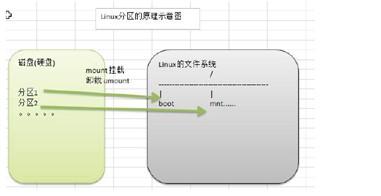
Linux分区硬盘说明1)Linux硬盘分IDE硬盘和SCSI硬盘,目前基本上是SCSI硬盘2)对于IDE硬盘,驱动器标识符为“hdx~”,其中“hd”表明分区所在设备的类型,这里是指IDE硬盘了。“x”为盘号(a为基本盘,b为基本从属盘,c为辅助主盘,d为辅助从属盘),“~”代表分区,前四个分区用数字1到4表示,它们是主分区或扩展分区,从5开始就是逻辑分区。例,hda3表示为第一个IDE硬盘上的第三个主分区或扩展分区,hdb2表示为第二个IDE硬盘上的第二个主分区或扩展分区。3)对于SCSI硬盘则标识为“sdx~”,SCSI硬盘是用“sd”来表示分区所在设备的类型的,其余则和IDE硬盘的表示方法一样。Linux分区 查看所有设备挂载情况命令(方便记忆:老师不离开):lsblk 或者lsblk -f[jiaqiufeng@localhost ~]$ lsblk[jiaqiufeng@localhost ~]$ lsblk -f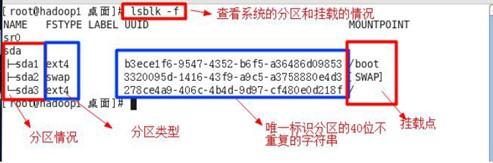
挂载的经典案例需求是给我们的Linux系统增加一个新的硬盘,并且挂载到/home/newdisk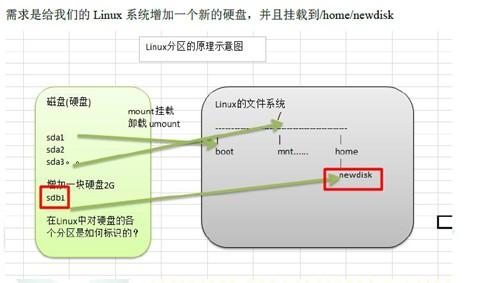
挂载的经典案例整体步骤如何增加一块硬盘1)虚拟机添加硬盘2)分区3)格式化4)挂载5)设置可以自动挂载。挂载的经典案例详细步骤1)虚拟机添加硬盘在【虚拟机】菜单中,选择【设置】,然后设备列表里添加硬盘,然后一路【下一步】,中间只有选择磁盘大小的地方需要修改,至到完成。然后重启系统(才能识别)!2)分区分区命令fdisk /dev/sdb开始对/sdb分区•m 显示命令列表•p 显示磁盘分区同fdisk –l•n 新增分区•d 删除分区•w 写入并退出说明:开始分区后输入n,新增分区,然后选择p ,分区类型为主分区。两次回车默认剩余全部空间。最后输入w写入分区并退出,若不保存退出输入q。[root@localhost 桌面]# fdisk /dev/sdb命令(输入 m 获取帮助):m命令(输入 m 获取帮助):nSelect (default p): p起始 扇区 (2048-4194303,默认为 2048):2048Last 扇区, +扇区 or +size{K,M,G} (2048-4194303,默认为 4194303):4194303命令(输入 m 获取帮助):w3)格式化格式化磁盘分区命令:mkfs -t ext4 /dev/sdb1其中ext4是分区类型[root@localhost 桌面]# mkfs -t ext4 /dev/sdb14)挂载(临时挂载)挂载: 将一个分区与一个目录联系起来,•挂载:mount 设备名称 挂载目录•例如:mount /dev/sdb1 /newdisk•卸载:umount设备名称或者挂载目录•例如:umount/dev/sdb1 或者umount/newdisk•用命令行挂载重启后会失效[root@localhost home]# mount /dev/sdb1 newdisk/5)设置可以自动挂载(永久挂载)。永久挂载: 通过修改/etc/fstab实现挂载添加完成后执行mount -a 即刻生效root@localhost newdisk]# vim /etc/fstab /dev/sdb1 /home/newdisk ext4 defaults 0 0[root@localhost newdisk]# mount -a






















 2414
2414

 被折叠的 条评论
为什么被折叠?
被折叠的 条评论
为什么被折叠?








